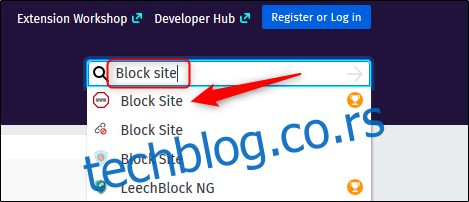Интернет је пун нежељеног садржаја, па бисте можда желели да ограничите приступ одређеним сајтовима. Иако у Мозилла Фирефок-у нема уграђене функције за блокирање веб локација, постоје екстензије које ће обавити посао.
Блокирајте веб локацију у Фирефок-у на радној површини
Да бисте блокирали веб локацију у Фирефок-у на свом десктоп рачунару или Мац-у, отворите Фирефок и идите на Мозилла-ин званични сајт за додатке. У траци за претрагу у горњем десном углу прозора откуцајте „Блокирај сајт“. Изаберите прву ставку у резултатима претраге.
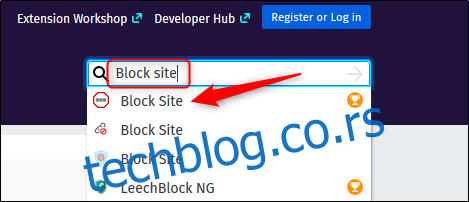
На следећој страници видећете неке информације о проширењу, укључујући име програмера и кратак опис екстензије. Кликните на „Додај у Фирефок“.
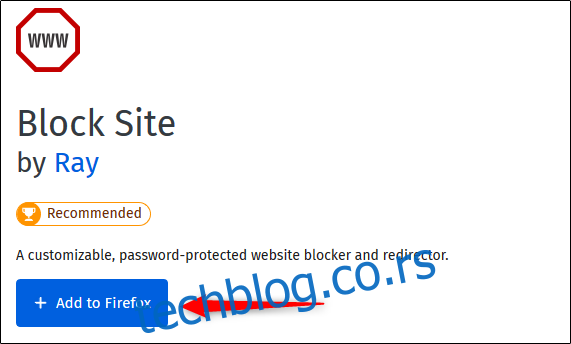
Појављује се порука у којој се од вас тражи да додате Блоцк Сите. У суштини, ово тражи вашу дозволу да:
Приступите вашим подацима за све веб локације
Прикажите обавештења
Приступите картицама прегледача (у овом случају само у Мозилла Фирефок-у)
Кликните на „Додај“.
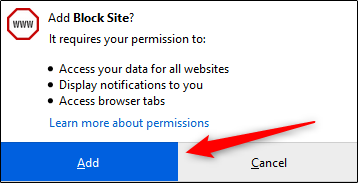
Појављује се још једна порука која потврђује да је екстензија Блокирај сајт додата у Фирефок. Такође можете да означите поље за потврду поред опције „Дозволи да се ово проширење покрене у приватном Виндовс-у“ ако желите да га омогућите.
Када завршите, кликните на „У реду, разумем“.
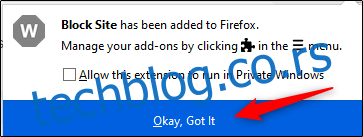
Сада када је проширење додато у Фирефок, можете управљати његовим подешавањима. Кликните на мени хамбургера у горњем десном углу да бисте приказали мени претраживача, а затим кликните на „Додаци“.
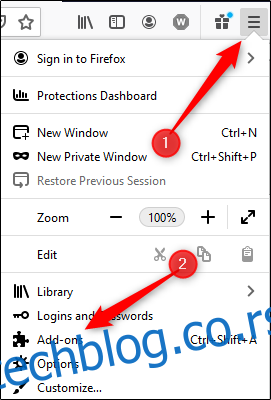
Алтернативно, Фирефок-овим додацима можете приступити притиском на Цтрл+Схифт+А (Цомманд+Схифт+А на Мац-у) или уписивањем „абоут:аддонс“ у адресну траку.
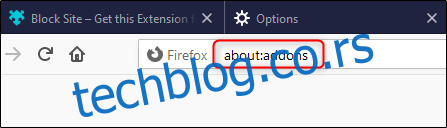
У окну са леве стране кликните на „Проширења“.
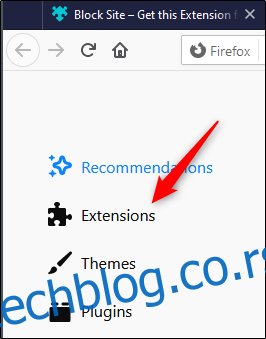
Појавиће се листа ваших инсталираних екстензија. Пронађите „Блокирај сајт“ и кликните на три тачке поред њега.
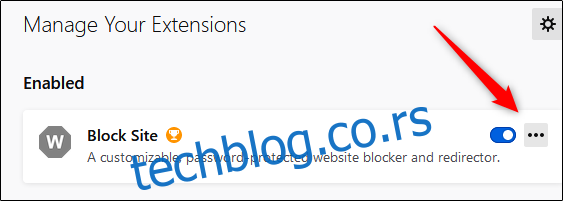
Изаберите „Опције“ у менију који се појави.
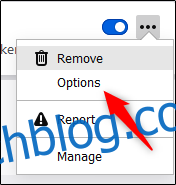
На следећој страници унесите назив веб локације коју желите да блокирате у текстуални оквир „Блокирај ново име хоста“. Кликните на „Додај“ да додате веб локацију на листу блокираних.
Такође можете поставити распоред када да блокирате веб локацију. Ово је згодно ако не желите да ваша деца буду на Фејсбуку после одређеног времена школске вечери, на пример.
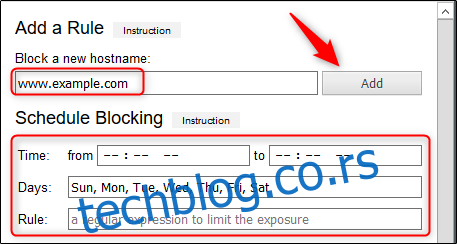
Кликните на „Сачувај“ у одељку „Алати“ да бисте сачували промене. Можете осигурати да се ваша подешавања не могу променити ако поставите главну лозинку.

Сада, кад год неко покуша да приступи веб локацији(ама) на листи блокираних, видеће поруку испод.
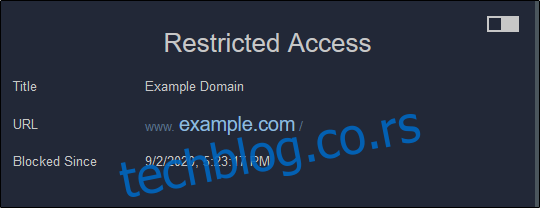
Блокирајте веб локацију у Фирефок-у на мобилном уређају
Процес блокирања сајта у Фирефок-у је мало другачији од вашег иПхоне, иПад, или Андроид уређај. Андроид пружа мало више флексибилности од иОС-а и иПадОС-а. Можете преузети бесплатни додатак за Андроид под називом Леецхблоцк НГ. Има углавном позитивне оцене и специфичан је за Фирефок, што значи да неће ограничавати сајтове у другим претраживачима, као што је Гоогле Цхроме.
Након што инсталирате Леецхблоцк НГ, само додајте сајтове које желите да блокирате на листу блокираних.
Међутим, ако желите да блокирате локацију на свом иПхоне-у или иПад-у, то морате учинити преко времена екрана. Сваки сајт који додате на ту листу није блокиран само у Фирефок-у; блокиран је у било ком прегледачу на било ком уређају који користи ваш иЦлоуд налог.
Да бисте га подесили, идите на Подешавања > Време екрана > Ограничења садржаја и приватности. Укључите опцију „Ограничења садржаја и приватности“, а затим додирните „Ограничења садржаја“.
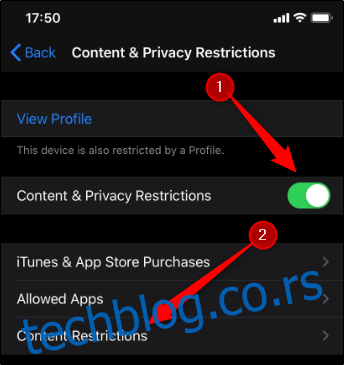
На следећем екрану додирните „Веб садржај“.
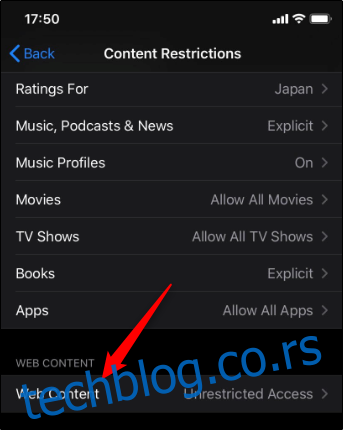
Затим додирните „Ограничи веб локације за одрасле“, а затим додирните „Додај веб локацију“ под „Никад не дозволи“.
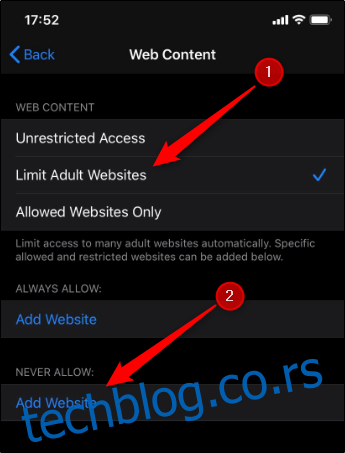
Унесите УРЛ веб локације коју желите да блокирате, а затим додирните „Готово“.
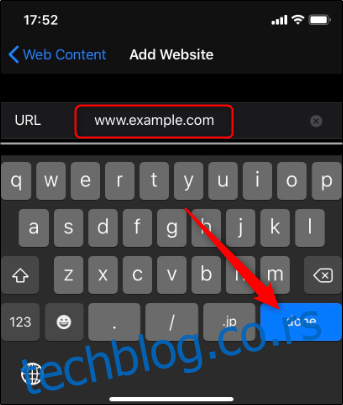
Ова веб локација ће сада бити блокирана у Фирефок-у и другим претраживачима на вашем иПхоне-у или иПад-у.